在Word2007中使用“即点即输”功能
- 格式:doc
- 大小:113.00 KB
- 文档页数:2

第一部分:软件介绍第一章界面介绍Word2007界面简介:Word 2007拥有新的外观,新的用户界面用简单明了的单一机制取代了Word早期版本中的菜单、工具栏和大部分任务窗格。
新的用户界面旨在帮助用户在Word中更高效、更容易地找到完成各种任务的合适功能,发现新功能,并提高效率。
一、功能区用户界面在Word 2007中,功能区是菜单和工具栏的主要替代控件。
为了便于浏览,功能区包含若干个围绕特定方案或对象进行组织的选项卡。
而且,每个选项卡的控件又细化为几个组,如图1所示。
功能区能够比菜单和工具栏承载更加丰富的内容,包括按钮、库和对话框内容。
图1二、上下文工具上下文工具使用户能够操作在页面上选择的对象,如表、图片或绘图。
当用户选择文档中的对象时,相关的上下文选项卡集以强调文字颜色出现在标准选项卡的旁边,如图2所示。
图2三、程序选项卡当用户切换到某些创作模式或视图(包括打印预览)时,程序选项卡会替换标准选项卡集,如图3所示。
图3四、Office按钮“Office”按钮位于Word窗口的左上角,单击该按钮,可打开Office菜单,如图4所示。
图4五、快速访问工具栏默认情况下,快速访问工具栏位于Word窗口的顶部,如图5所示,使用它可以快速访问用户频繁使用的工具。
用户可以将命令添加到快速访问工具栏,从而对其进行自定义。
图5用户还可以将常用的命令添加到快速访问工具栏中。
操作方法一:(1)单击“Office”按钮,然后在弹出的菜单中选择“Word选项”选项。
(2)弹出“Word选项”对话框,在该对话框左侧的列表中选择“自定义”选项,如图6所示。
图6(3)在该对话框中的“从下列位置选择命令”下拉列表中选择需要的命令,然后在其下边的列表框中选择具体的命令,单击“添加”按钮,将其添加到右侧的“自定义快速访问工具栏”列表框中。
(4)添加完成后,单击“确定”按钮,即可将常用的命令添加到快速访问工具栏中。
注意:在对话框中选中复选框,可在功能区下方显示快速访问工具栏。

Word 2007文档使用教程1:新建Word文档:启动Word 2007 程序后将自动新建一个名为“文档1”的Word 文档,下面将介绍新建Word文档的方法。
在windows系统桌面上单击鼠标右键,选择[新建]——选择[Microsoft word] ,桌面自动创建一个名为“文档1”的Word 文档。
通过以上操作即可启动Word2007程序并创建Word文档。
2:在Word2007中根据现有内容新建Word文档在Word2007中,用户不仅可以使用Word文档模板新建Word文档,还可以根据当前打开的Word文档新建Word文档,操作步骤如下所述:第1步,打开Word2007文档窗口,依次单击Office按钮→“新建”按钮,如图所示。
单击“新建”按钮第2步,打开“新建文档”对话框,在左窗格中单击“根据现有内容创建”按钮,如图所示。
单击“根据现有内容创建”按钮第3步,在打开的“根据现有文档新建”对话框中选择新建文档的保存位置,并输入文件名称,然后单击“新建”按钮即可,如图所示。
“根据现有文档新建”对话框3:保存Word文档第一步:创建Word 2007后,在Word文档标题栏左侧单击[Office]按钮,在弹出的文件菜单中选择[保存]菜单项。
第二步:弹出[另存为]对话框,选择准备保存的位置,在[文件名]文本框中输入准备保存的名称“XXX”,单击[保存]按钮,即可保存名为“XXX”的Word文档在指定位置。
4:输入文本:将光标定位在文档编辑区中,在文档编辑区中输入文本信息即可。
5:选择文本:选择文本是对文本进行操作的前提,选择文本分为单选,多选和选中整篇文本等。
具体操作:将光标定位在想要选择文本的前方,单击并拖动鼠标至目标位置。
通过以上操作即可选择文本。
6:设置字符格式设置字体:选择[开始]选项卡,在[字体]组合中单击[字体]下拉列表框右侧的下拉箭头,在弹出的下拉菜单中选择准备应用的字体,如“华文行楷”。

Word2007使用技巧大全(超经典)[键入文字]1、固定最近打开的文档我们知道,Word提供了“最近使用的文档”列表,这样就可以非常方便的打开最近曾访问过的文档,但假如打开过的文档太多,恐怕就会不太容易找到以前常用的文档,这一现象无论是在Word2007或是Word2003都是存在的。
不过,我们现在可以将常用的Word文档固定在“最近使用的文档”列表中,方法是单击Office图标,单击需要固定的文档文件名称后面的图钉按钮就可以了,以后即使打开的文档数量超过了默认的限制,这个文档也会继续固定在“最近使用的文档”列表中,只不过它的位置可能会被自动转移至最底端而已。
需要指出的是,显示“最近使用的文档”数量可以在“Word选项”→“高级”的“显示”小节中重新进行设置,当然建议还是请根据显示器大小的大小进行调整为好。
2、一次性更新文档中的域在以前的版本中,我们需要逐个执行“更新域”的命令才能完成文档中多个域的更新工作,而在Word2007中则变得相当简单。
现在,我们可以一次性完成文档中的域更新,方法是首先切换到“开始”选项卡,然后在“编辑”功能组中选择“全选”,然后在文本编辑区域中单击鼠标右键,从快捷菜单中选择“更新域”就可以了。
5、利用全新的实时预览功能试用标题样式在先前版本的Word中,如果不确定要为标题指定何种样式的字体,经常需要反复地应用多种样式来查看效果,一个不满意再撤销重换下一个样式。
但在Word2007中,全新的实时预览功能可以让用户在应用某个样式之前轻松而快速地查看其应用后的效果,只需HYPERLINK"/Mouse/00000_1.html"\t" _blank"鼠标指向某个样式即可立即查看,省事又省时,极大地方便了用户。
操作方法如下:1.将光标定位在标题文本中的任意位置2.在默认显示于最前端的“开始”选项卡中,找到“样式”组,然后在其中单击“样式库”右下方的【其他】按钮。

使用自动完成功能在Word文档中快速输入内容自动完成功能是一种在软件中常见的便捷工具,它可以根据用户输入的前几个字母或关键词,自动匹配并显示相关的选项,从而快速完成输入。
在Word文档中,使用自动完成功能可以提高工作效率,节省时间。
本文将介绍如何在Word文档中使用自动完成功能,以及如何设置和定制自动完成功能。
一、使用自动完成功能快速输入文本使用自动完成功能快速输入文本是一种简单而高效的方式,以下是具体步骤:1. 打开Word文档,并选中需要输入内容的位置。
2. 点击Word工具栏上的“插入”选项卡,在“文本”组中找到“快速部分”按钮。
3. 点击“快速部分”按钮,在弹出的下拉菜单中选择“自动文本”。
4. 在弹出的“自动文本”对话框中,可以看到默认的一些自动文本选项,也可以点击“新建”按钮创建新的自动文本。
5. 选择或创建完自动文本后,点击“插入”按钮,自动文本将会出现在选中的位置。
6. 如果需要使用其他的自动文本,只需要重复以上步骤即可。
二、设置和定制自动完成功能除了使用默认的自动文本之外,Word还允许用户设置和定制自动完成功能,以下是具体步骤:1. 打开Word文档,点击工具栏上的“文件”选项卡,选择“选项”。
2. 在弹出的“Word选项”对话框中,选择“校对”。
3. 在“校对”选项卡中,找到“自动更正选项”区域,并点击“自动更正选项”按钮。
4. 在弹出的“自动更正”对话框中,可以看到默认的一些自动更正选项,也可以点击“添加”按钮添加新的自动更正选项。
5. 设置或添加完自动更正选项后,点击“确定”按钮,所做的更改将会生效。
6. 如果需要修改或删除已设置的自动更正选项,只需要再次进入“自动更正”对话框进行修改即可。
通过设置和定制自动完成功能,用户可以根据自己的需求和习惯,灵活应用自动文本和自动更正功能,从而进一步提高工作效率。
三、小结使用自动完成功能在Word文档中快速输入内容是一种方便高效的操作方式。
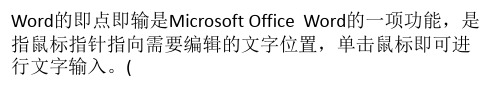

2007版Word快捷键使用大全Ctrl+Shift+Spacebar 创建不间断空格Ctrl+连字符创建不间断连字符Ctrl+B 使字符变为粗体Ctrl+I 使字符变为斜体Ctrl+U 为字符添加下划线Ctrl+Shift+< 缩小字号Ctrl+Shift+> 增大字号Ctrl+Q 删除段落格式Ctrl+Spacebar 删除字符格式Ctrl+C复制所选文本或对象Ctrl+X 剪切所选文本或对象Ctrl+V 粘贴文本或对象Ctrl+Z 撤消上一操作Ctrl+Y 重复上一操作F1 获得联机帮助或Office 助手F2 移动文字或图形F3 插入自动图文集词条(在Word 显示该词条之后)F4 重复上一项操作F5 选择“编辑”菜单中的“定位”命令F6 前往下一个窗格或框架F7 选择“工具”菜单中的“拼写和语法”命令F8 扩展所选内容F9 更新选定域F10 激活菜单栏F11 前往下一个域F12 选择“文件”菜单中的“另存为”命令Shift+功能键Shift+F1 组合键启动上下文相关帮助或显示格式Shift+F2 组合键复制文本Shift+F3 组合键改变字母大小写Shift+F4 组合键重复“查找”或“定位”操作Shift+F5 组合键移动到上一处修订Shift+F6 组合键前往上一个窗格或框架Shift+F7 组合键选择“同义词库”命令(位于“工具”菜单的“语言”子菜单中)Shift+F8 组合键缩小所选内容Shift+F9 组合键在域代码和其结果之间进行切换Shift+F10 组合键显示快捷菜单Shift+F11 组合键前往上一个域Shift+F12 组合键选择“文件”菜单上的“保存”命令Ctrl+功能键Ctrl+F2 组合键选择“文件”菜单上的“打印预览”命令Ctrl+F3 组合键剪切至图文场Ctrl+F4 组合键关闭窗口Ctrl+F5 组合键还原文档窗口文档大小Ctrl+F6 组合键前往下一个窗口Ctrl+F7 组合键选择“控制”菜单上的“移动”命令Ctrl+F8 组合键选择“控制”菜单上的“大小”命令Ctrl+F9 组合键插入空域Ctrl+F10 组合键将文档窗口最大化Ctrl+F11 组合键锁定域Ctrl+F12 组合键选择“文件”菜单上的“打开”命令Ctrl+Shift+功能键Ctrl+Shift+F3 组合键插入图文场的内容Ctrl+Shift+F5 组合键编辑书签Ctrl+Shift+F6 组合键前往上一个窗口Ctrl+Shift+F7 组合键更新Word 源文档中链接的信息Ctrl+Shift+F8 组合键扩展所选区域或块(然后按箭头键)Ctrl+Shift+F9 组合键取消域的链接Ctrl+Shift+F10 组合键激活标尺Ctrl+Shift+F11 组合键取消对域的锁定Ctrl+Shift+F12 组合键选择“文件”菜单上的“打印”命令Alt+功能键Alt+F1 组合键前往下一个域Alt+F3 组合键创建自动图文集词条Alt+F4 组合键退出WordAlt+F5 组合键还原程序窗口大小Alt+F7 组合键查找下一处拼写或语法错误。
第一部分:软件介绍第一章界面介绍Word2007界面简介:Word 2007拥有新的外观,新的用户界面用简单明了的单一机制取代了Word早期版本中的菜单、工具栏和大部分任务窗格。
新的用户界面旨在帮助用户在Word中更高效、更容易地找到完成各种任务的合适功能,发现新功能,并提高效率。
一、功能区用户界面在Word 2007中,功能区是菜单和工具栏的主要替代控件。
为了便于浏览,功能区包含若干个围绕特定方案或对象进行组织的选项卡。
而且,每个选项卡的控件又细化为几个组,如图1所示。
功能区能够比菜单和工具栏承载更加丰富的内容,包括按钮、库和对话框内容。
图1二、上下文工具上下文工具使用户能够操作在页面上选择的对象,如表、图片或绘图。
当用户选择文档中的对象时,相关的上下文选项卡集以强调文字颜色出现在标准选项卡的旁边,如图2所示。
图2三、程序选项卡当用户切换到某些创作模式或视图(包括打印预览)时,程序选项卡会替换标准选项卡集,如图3所示。
图3四、Office按钮“Office”按钮位于Word窗口的左上角,单击该按钮,可打开Office菜单,如图4所示。
图4五、快速访问工具栏默认情况下,快速访问工具栏位于Word窗口的顶部,如图5所示,使用它可以快速访问用户频繁使用的工具。
用户可以将命令添加到快速访问工具栏,从而对其进行自定义。
图5用户还可以将常用的命令添加到快速访问工具栏中。
操作方法一:(1)单击“Office”按钮,然后在弹出的菜单中选择“Word选项”选项。
(2)弹出“Word选项”对话框,在该对话框左侧的列表中选择“自定义”选项,如图6所示。
图6(3)在该对话框中的“从下列位置选择命令”下拉列表中选择需要的命令,然后在其下边的列表框中选择具体的命令,单击“添加”按钮,将其添加到右侧的“自定义快速访问工具栏”列表框中。
(4)添加完成后,单击“确定”按钮,即可将常用的命令添加到快速访问工具栏中。
注意:在对话框中选中复选框,可在功能区下方显示快速访问工具栏。
在Word2007中使用“即点即输”功能
在Word2007中可以使用“即点即输”功能将插入点光标移动到有效页面的任意位置,即在Word2007文档页面内任意位置双击左键,即可将插入点光标移动到当前位置。
要想使用“即点即输”功能,需要首先开启该功能,操作步骤如下所述:
第1步,打开Word2007窗口,依次单击“Office按钮”→“Word选项”按钮,如图2008082001所示。
图2008082001 单击“Word选项”按钮
第2步,在打开的“Word选项”对话框中切换到“高级”选项卡,在“编辑选项”区域选中“启用‘即点即输’”复选框,并单击“确定”按钮,如图2008082002所示。
图2008082002 选中“启用‘即点即输’”复选框
第3步,返回Word2007文档窗口,在页面内任意位置双击鼠标左键,即可将插入点光标移动到当前位置,如图2008082003所示。
图2008082003 使用“即点即输”功能。